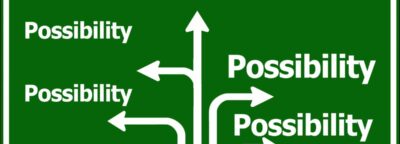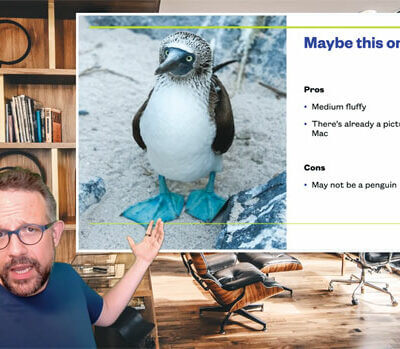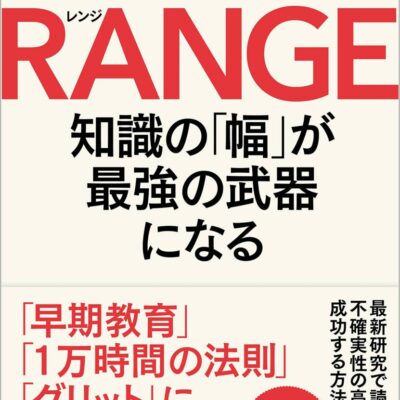目次
コロナ禍でビデオ会議 / オンラインプレゼンテーション が当たり前に
2020年3月頃から打合せや報告会が完全にオンラインへ移行する中、もともとプレゼンテーションがそれほど得意ではない私は、「いよいよこれは本格的に工夫しないとクライアントに飽きられてしまうのではないか」と危機感を募らせました。なかなか直接会えなくても、オンラインではせめて少しでもハイタッチ感を実現する方法はないか。オンラインビデオ会議ツールはクライアント指定のものになりますが、Microsoft TeamsかZoomを使うことが多いものの、パワーポイントを映し出してもポインターが使えなかったり、割とかゆいところに手が届かないのです。そこで「mmhmm」というツールに目を留めました。
mmhmm(ンーフー)とは
2020年4月頃から招待制でMac向けのベータ版が始まった「mmhmm」ですが、日本でも人気の高いビジネスツール「Evernote」の創業者、Phil Libin氏が新たに開発したカメラアプリです。Mac版が一般公開されたのは2020年11月、Windows版はようやくつい最近になって公開されました。1ヶ月1000円弱の有料サービスですが、在宅勤務では「トリプルディスプレイ」と同様に、私にとって必須のツールとなっています。
mmhmmはビデオ会議ツールではなく、「バーチャルカメラアプリ」であることが、このツールの使い勝手を知る上で重要です。パソコンにインストールして立ち上げると、PCカメラに移った自分の映像が出ますが、ここにパワーポイントやPDF等のスライドや他のデスクトップ画面を「合成」することで、1つの画面上にスライドと映像(テレビのワイプみたいなイメージ)を映し出すことが可能になっています。あとはこれを、TeamsやZoomと連携させるだけです。自分と背景の関係を自由に変えたり、それを半透明にしたりもできます。自由にポインターが使えるのも大きな利点です。
mmhmmはその後の機能追加を繰り返していますが、いちばん原型となる使い方については、フィルさんが自分自身でプレゼンしていますので、以下のYouTube動画を見ていただくのが早いかなと思います。
Microsoft Teams、Zoomとの連携方法
mmhmm(ンーフー)は、ZoomやGoogle Meetの場合、設定画面から「mmhmmカメラ」を選択できるため、簡単に使い始めることができます。
しかしMicrosoft Teamsの場合はこれが使えません。このため「カメラオフ」で会議に接続した後で、「コンテンツ共有」から別のウインドウで開いているmmhmm画面を共有する必要があります。
コンテンツ共有されると、会議参加者は「あれ!スライド画面の左下になんであなたの顔が出ているの?!」となります。何これ、これはなんというツールを使ってるのと聞かれ、しばしこの話題で盛り上がること間違いなしです(笑)
mmhmmでのスライド操作方法
このカメラアプリでは、カメラ映像の背景にプレゼン資料をリアルタイムに合成しています。このコンテンツ共有の方法は、大きく二つあります。
1.「画面共有」を追加
当初のベータ版ではこの方法しかありませんでした。既に開いているプレゼン資料を共有する方法です。しかしこの方法ですと、①プレゼン資料ウインドウ、②mmhmmウインドウ、③ビデオ会議ウインドウの3つの窓が開いていることになります。しかもスライドページを送っていくには、①を操作しなければならず、ポインターの操作は②を操作する必要があるのです。私の場合はトリプルディスプレイ環境なので問題ありませんでしたが、それでもプレゼン進行中にカーソルをあっちこっちに持って行かないといけないのは、ちょっと混乱します。
※mmhmmには2人でプレゼンを管理するための「コパイロット」機能も搭載されています
2.「PDF・PowerPoint・Keynoteファイル」をインポート
比較的新しい機能で便利ですが、まだ完全でないものです。
mmhmmを開いて、そこに直接プレゼン資料をインポートし、mmhmmウインドウ内で操作を完結させることができます。
私が確認している問題点としては、
・パワーポイント資料のフォーマットが大きく崩れる(⇒PDFにしてからインポートしましょう!)
・PDFもページ数が大きい場合、取り込みができない場合がある
この方法でプレゼンテーションを行う場合は、開いている必要があるウインドウは2つだけですから、ノートPC 1台だけでもなんとかこなすことができます。ビデオ会議で出席している人たちの顔やチャット内容も確認したければ、ダブルディスプレイの方が好ましいですね。出張先でも、MacのセカンドディスプレイとしてiPadを使うのも良いでしょう(⇒ こちらで解説されています)
Microsoft TeamsにおけるPowerPoint Live機能(予定)
Microsoftも2021年3月に、今後のTeamsのアップデートで、新たに「PowerPoint Live」機能を使えるようにすると発表しています。
・Introducing PowerPoint Live in Microsoft Teams(Microsoft)
この発表内容を見るかぎり、mmhmmと似た使い方ができそうですが、2021年5月現在、まだ使えていません。
mmhmmについてのその他の情報